Pada saat ada yang salah dengan instalasi Ubuntu Anda seperti misalnya paket yang rusak, kesalahan sistem file, dll., Anda punya banyak pilihan untuk memulihkan PC Anda. Sebelumnya, saya menerbitkan artikel tentang cara menginstal ulang Ubuntu, menjaga data Anda tidak terpengaruh. Tapi panduan itu adalah pilihan terakhir untuk pemulihan. Jika Anda dapat boot ke bootloader GRUB, maka Anda harus mencoba Ubuntu Advanced Recovery terlebih dahulu. Begini caranya.
Menggunakan Alat Pemulihan Bootloader di Ubuntu
Ubuntu dilengkapi dengan beberapa alat pemulihan yang kuat, yang sering menyelesaikan masalah dalam kasus biasa. Untuk boot ke alat Pemulihan Ubuntu, Anda harus boot terlebih dahulu ke GRUB. Tergantung pada konfigurasi sistem Anda, bootloader GRUB Anda mungkin berbeda. Jika Anda hanya menginstal Ubuntu di komputer Anda, maka Anda mungkin tidak melihat GRUB sama sekali. Ubuntu menyembunyikannya karena ini adalah langkah yang tidak perlu ketika tidak ada OS lain untuk boot. Dalam kasus seperti itu, Anda harus menekan dan menahan
Perbaiki Paket Rusak Secara Otomatis
Langkah 1) Di bootloader GRUB, gunakan tombol panah atas/bawah dan pilih "Opsi Lanjutan untuk Ubuntu".
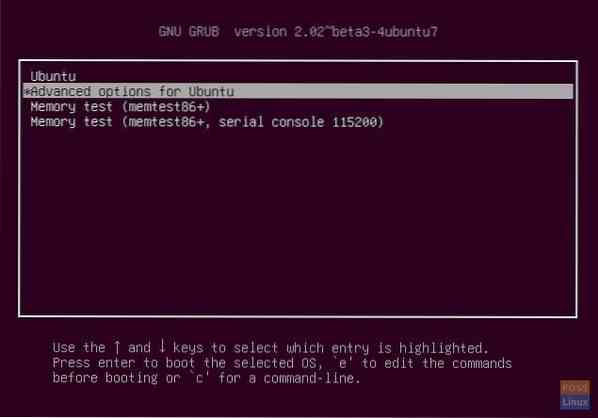
Langkah 2) Pilih "Ubuntu, dengan Linux xxxxx-generic (mode pemulihan)", dan tekan
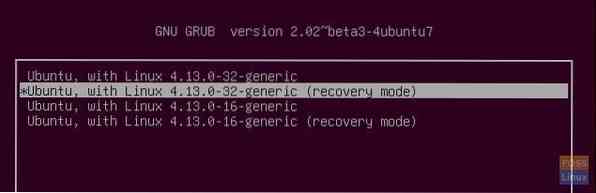
Langkah 3) Gunakan tombol panah untuk menavigasi, dan pilih "dpkg". tekan
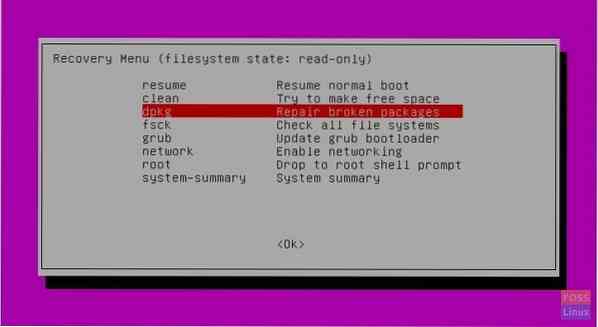
Langkah 4) Ubuntu akan meminta Anda bahwa untuk melanjutkan, sistem file harus dimuat dalam mode Baca-tulis. Pilih "Ya" (default dipilih), dan tekan
Langkah 5) Ubuntu akan menunjukkan kepada Anda berapa banyak paket yang harus ditingkatkan/diperbaiki. PC Anda harus terhubung ke paket yang diunduh. Jika sudah siap, masukkan 'y'.
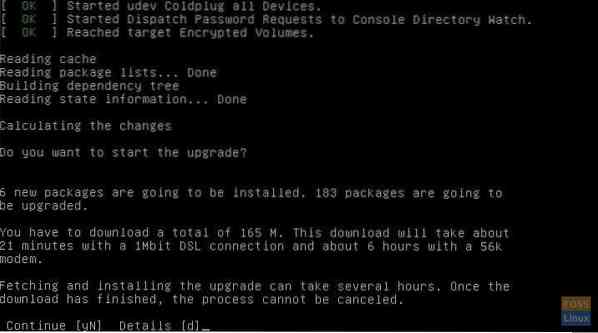
Paket yang rusak harus diperbaiki.
Periksa Semua Sistem File untuk Kesalahan
Hal selanjutnya yang harus dilakukan adalah memeriksa apakah ada kesalahan sistem file di salah satu partisi di PC Anda.
Langkah 1) Di Menu Pemulihan, pilih "fsck - Periksa semua sistem file" dan tekan
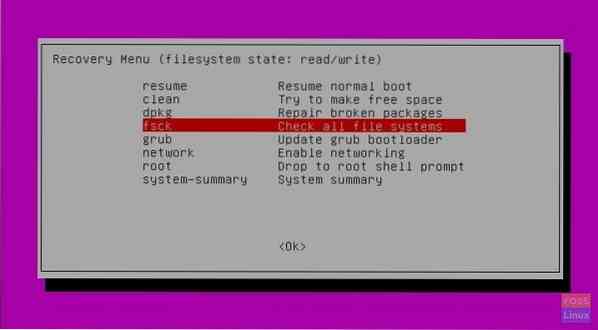
Langkah 2) Jika Anda ingat, sistem file diubah ke mode 'Baca/Tulis' di bagian sebelumnya dari artikel ini saat Anda menggunakan 'dpkg'. Oleh karena itu Anda mungkin melihat prompt bahwa sistem File harus dalam mode 'Hanya-baca' agar pemindaian terjadi.
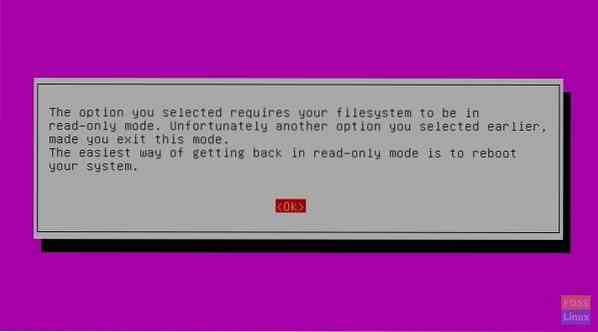
Oleh karena itu, Anda harus kembali ke menu Pemulihan utama lagi dan kembali sehingga Anda melihat status sistem file 'hanya-baca'.
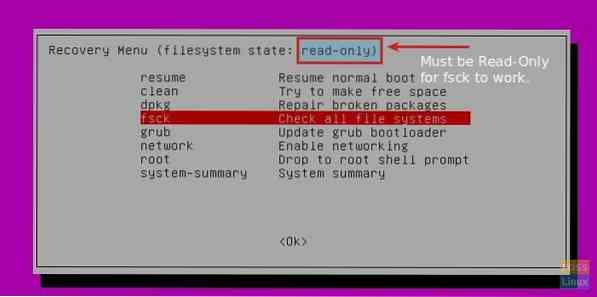
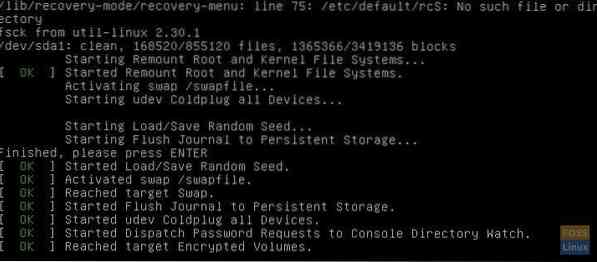
Ubuntu akan memberikan laporan pemindaian apakah sistem swap, root, dan kernel OK atau tidak, dan juga memperbaiki kesalahan jika ditemukan.
Hanya itu yang dapat dilakukan alat Pemulihan Ubuntu untuk memperbaiki PC Anda. Jika Anda masih melihat masalah, maka mengatur ulang Ubuntu adalah yang saya sarankan untuk Anda lakukan.
 Phenquestions
Phenquestions



